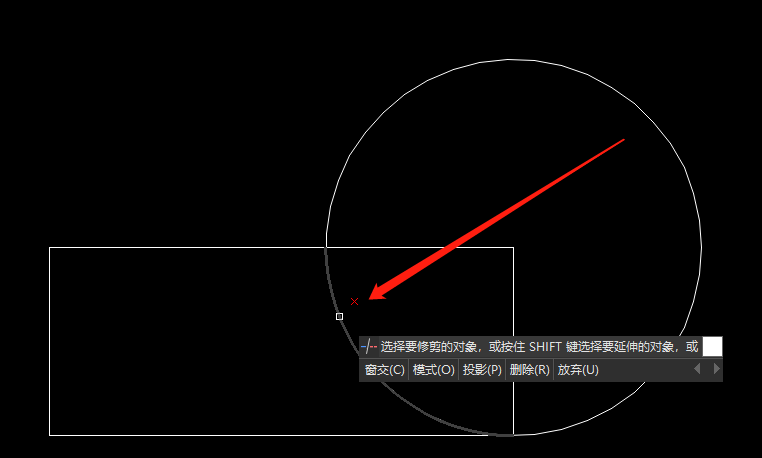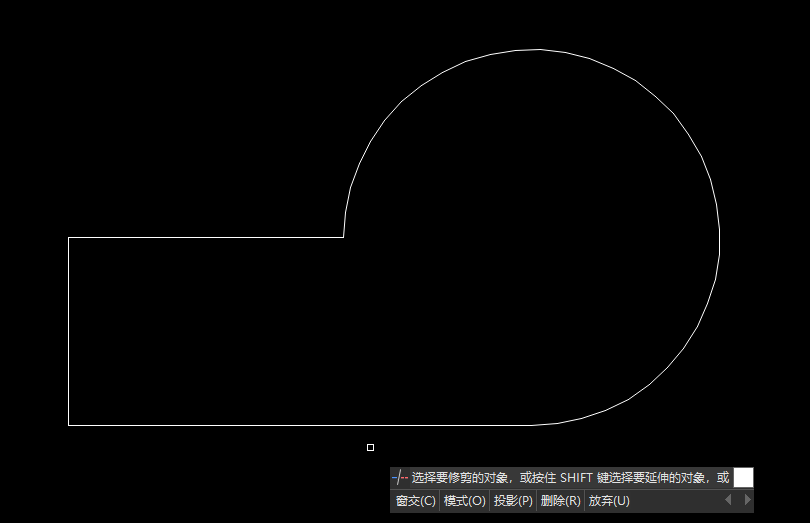| CAD怎么删除多余的线段?CAD删除多余线段方法步骤 | 您所在的位置:网站首页 › cad如何删除线段中部分的线 › CAD怎么删除多余的线段?CAD删除多余线段方法步骤 |
CAD怎么删除多余的线段?CAD删除多余线段方法步骤
|
在CAD绘图过程中,多余的线段常常会给人带来视觉上的混乱感,影响绘图的效率和质量。那么,如何高效地删除这些多余的线段呢?下面,小编将为大家分享CAD删除多余线段的方法步骤,一起来了解一下吧! CAD删除多余线段方法步骤:1、在浩辰CAD中打开图纸文件后,调用CAD修剪命令,调用方式有以下三种: (1)菜单项:在菜单栏中依次点击【修改】—【修剪】; (2)功能区:点击切换至【常用】选项卡后,点击【修改】组中的【修剪】按钮。 (3)命令行:直接在命令行中输入TRIM/TR,点击回车键确认。 2、执行CAD修剪命令后,根据命令提示在图纸中选择要修剪的对象,如下图所示,将图形中多余的线段依次删除。
3、选择修剪对象提示将会重复,因此可以选择多个修剪对象,在图纸中依次选择多余的线段后,点击回车键即可退出命令。CAD删除多余线段后的效果图如下:
以上就是CAD删除多余线段的具体操作步骤,有需要的小伙伴可以参考练习。CAD删除多余线段可以使得设计更加简洁明了,避免出现混乱和错误,希望大家在进行CAD设计时,能够掌握这个操作,提高设计的质量和效率。 |
【本文地址】
公司简介
联系我们